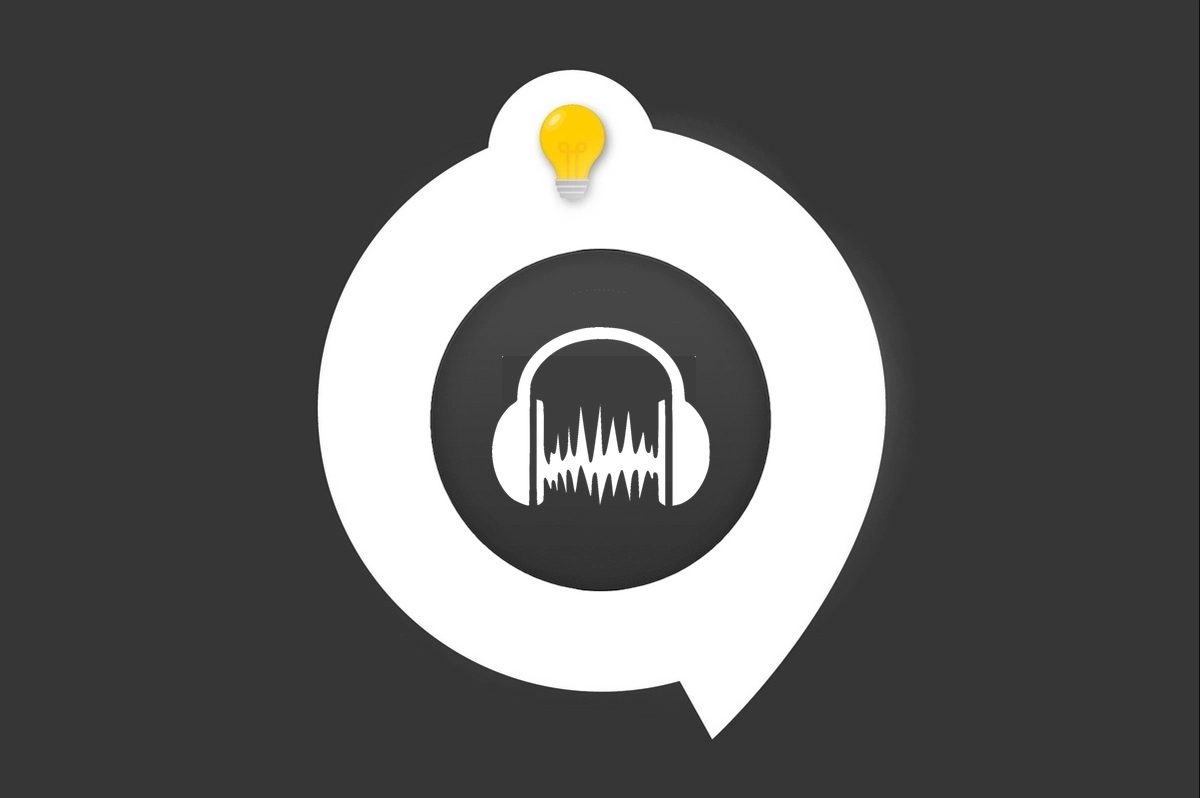
Được sản xuất theo giấy phép LGLP, thư viện FFmpeg cho phép bạn nhập và xuất nhiều định dạng âm thanh, chẳng hạn như AAC, AC3, ALR và WMA. Nó cũng cho phép bạn nhập âm thanh từ một số lượng lớn các định dạng video. Do bằng sáng chế phần mềm, Audacity không tích hợp trực tiếp FFmpeg. Cài đặt của nó khác trên Windows và Mac.
Cài đặt FFmpeg trên Windows
Đây là cách tải xuống phiên bản 64-bit của thư viện FFMpeg. Thật vậy, Audacity trên Windows bây giờ là một ứng dụng 64-bit. Do đó, bạn phải có phiên bản 64-bit của thư viện FFMpeg để nó hoạt động.
Để thực hiện việc này, hãy nhấp vào “Chỉnh sửa”, “Tùy chọn”, sau đó nhấp vào “Thư viện”. Đi tới “Tải xuống”, nằm ở bên phải của “Thư viện FFmpeg”.
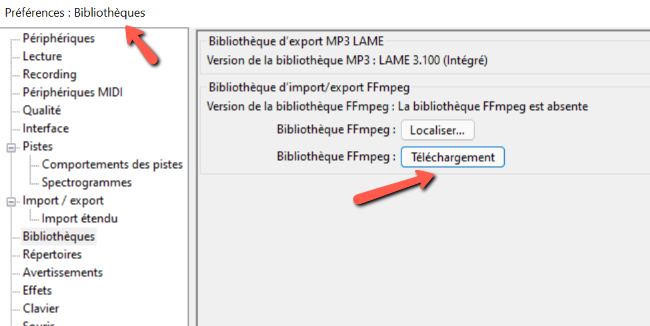
Sau khi chọn trình duyệt bạn muốn sử dụng, hãy nhấp vào ” Windows: Xem phần cài đặt FFmpeg ”. Bên dưới phần “Cài đặt Thư viện Nhập / Xuất FFmpeg trên Windows nhấp vào liên kết “Cài đặt FFmpeg cho Windows. »Sau đó, trên« Đi tới trang tải xuống FFmpeg bên ngoài », nằm trong phần« Trình cài đặt được đề xuất ».
Trên trang tải xuống thư viện FFmpeg 64-bit mới, nhấp vào phía trên ” Windows(R) FFmpeg CÀI ĐẶT ”trên“ FFmpeg v2.2.2 CÀI ĐẶT (.EXE) »
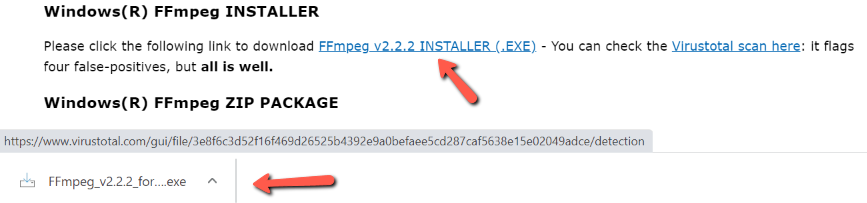
Tải xuống phần mềm theo cách cổ điển. Chấp nhận theo mặc định để cài đặt nó trong thư mục chương trình của bạn, ví dụ (C: \ Program Files.) Trở lại Audacity. Quay lại “Chỉnh sửa”, “Tùy chọn”, sau đó đến “Thư viện”.
Lần này nhấp vào “Định vị”, nằm ở bên phải của “Thư viện FFmpeg”. Một thông báo sẽ xuất hiện: “Audacity đã tự động phát hiện các thư viện FFmeg hợp lệ. Bạn có muốn định vị chúng theo cách thủ công không? »Nhấp vào” Không “rồi nhấp vào” Xác thực “.
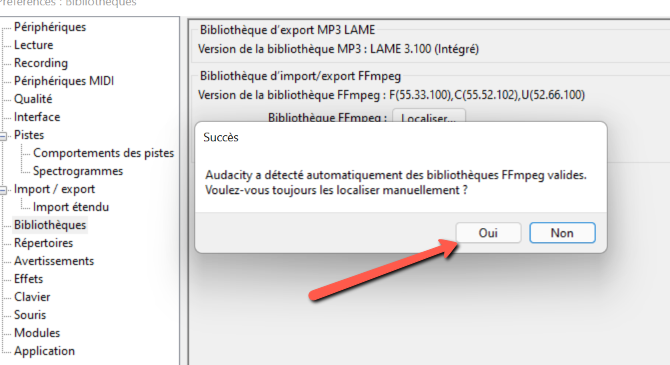
Đó là nó ! Giờ đây, bạn có thể nhập tệp ở định dạng AAC, AC3, ALR hoặc WMA. Bạn chỉ cần di chuyển chúng vào Audacity hoặc mở chúng trực tiếp từ phần mềm, trong “Tệp” rồi đến “Mở”.
Cài đặt FFmpeg trên Mac
Chuyển đến trang tải xuống FFmepg này. Trong phần trên FFmpeg 64 bit, nhấp vào liên kết “ffmpeg_64bit_osx.pkg” và lưu tệp. Sau khi quá trình tải xuống hoàn tất, hãy nhấp đúp vào “ffmpeg_64bit_osx.pkg” trong thư mục Tải xuống của bạn.
Làm theo các bước cho đến khi bạn cài đặt tệp ffmpeg.55.64bit.dylib vào thư viện hệ thống tại / Library / Application Support / audacity / libs /. Bạn có thể khởi động lại Audacity và thử mở các định dạng AAC, AC3, ALR hoặc WMA.
Tìm tất cả loạt bài hướng dẫn của chúng tôi về Audacity
